अंतहीन सुविधाओं और शानदार कनेक्टिविटी के साथ, iPhone अपने उपयोगकर्ताओं को कुछ अपराजेय सुविधाएँ प्रदान करता है। ऐसा ही एक फीचर डू नॉट डिस्टर्ब आईफोन यूटिलिटी है। जब आप फंस जाते हैं या तकनीक से बचने की जरूरत होती है तो आपको अक्सर सामाजिक दुनिया से कटने की जरूरत होती है। इसके अलावा, जब आप एक आवश्यक बैठक के बीच में होते हैं, तो लगातार बजने वाली सूचनाएँ कष्टप्रद हो सकती हैं।
ऐसे सभी परिदृश्यों को ध्यान में रखते हुए Apple यूजर्स को डू नॉट डिस्टर्ब मोड ऑफर करता है। जब फ़ोन पर परेशान न करें पर स्विच किया जाता है तो आपकी सभी सूचनाएँ बंद हो जाती हैं। हालाँकि, आप डू नॉट डिस्टर्ब सेटिंग से प्रमुख सूचनाओं या कॉल को छूट दे सकते हैं। यदि यह आकर्षक लगता है तो डू नॉट डिस्टर्ब आईफोन फीचर को चालू करने के सरल चरणों का पता लगाने के लिए पूरा लेख पढ़ें।
IPhone या iPad पर डू नॉट डिस्टर्ब को सक्षम करने के त्वरित तरीके
यहां, हमने कुछ युक्तियों को एक साथ रखा है जिन पर आप विचार कर सकते हैं यदि आप अपने iPhone या iPad उपकरणों पर परेशान न करें सेट करना चाहते हैं। अधिक जानकारी के लिए, आइए पढ़ें!
1. IPhone पर मैन्युअल रूप से डू नॉट डिस्टर्ब मोड चालू करें
उपयोगकर्ता मैन्युअल रूप से iOS 15 और iPadOS 15 के साथ iPhone/iPad पर काफी आसानी से और जल्दी से परेशान न करें सेट कर सकते हैं। इस तरह iPhone पर DND मोड सेट करने के लिए, आपको बस नीचे दिए गए चरणों का पालन करना होगा।
स्टेप 1: सेटिंग्स पर नेविगेट करें, और फोकस पर टैप करें।
चरण दो: फिर, डू नॉट डिस्टर्ब पर टैप करें और टॉगल बटन को ऑन पर ले जाएं।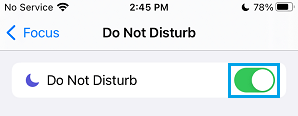
चरण 3: आप सूचनाओं के लिए अपने कस्टम विकल्प भी चुन सकते हैं।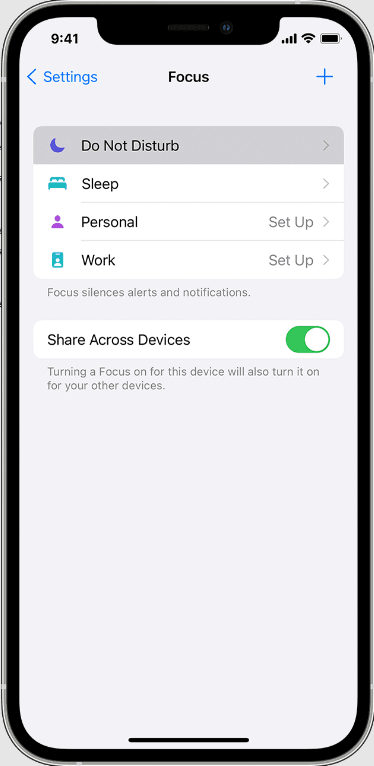
यह आपके iPhone या iPad उपकरणों पर मूल सेटिंग्स के साथ डू नॉट डिस्टर्ब को चालू कर देगा।
यह भी पढ़ें: अंतिम पंक्ति अब iPhone पर उपलब्ध नहीं है
2. IOS 14 या इससे पहले के iPhone / iPad पर परेशान न करें सक्षम करें
IOS 14 या पुराने संस्करणों और iPadOS 14 या पुराने संस्करणों के साथ iPhone / iPad पर DND को सक्षम करने के लिए आप निम्नलिखित चरणों का पालन कर सकते हैं। आएँ शुरू करें:
स्टेप 1: सेटिंग्स लॉन्च करें।
चरण दो: और, फिर डू नॉट डिस्टर्ब के टॉगल बटन को ऑन पोजीशन पर स्विच करें।
3. IPhone/iPad पर DND को सक्षम करने के लिए कंट्रोल सेंटर का उपयोग करें
अपने iPhone 12 या बाद के मॉडल पर DND मोड को तुरंत चालू करने के लिए, आप कंट्रोल सेंटर का उपयोग कर सकते हैं। इस दृष्टिकोण का उपयोग करने के लिए, नीचे साझा किए गए चरणों का पालन करें:
स्टेप 1: अपने पसंदीदा iPhone या iPad उपकरणों पर नियंत्रण केंद्र को चालू करें।
चरण दो: इसके बाद फोकस ऑप्शन पर टैप करें।
चरण 3: अंत में, इस सुविधा को सक्षम करने के लिए DND (डू नॉट डिस्टर्ब) विकल्प पर टैप करें।
बोनस-टिप: आईफोन पर स्वचालित रूप से शेड्यूल न करें परेशान कैसे करें?
इसके अलावा, यदि आप एक विशिष्ट समय के लिए डीएनडी मोड को शेड्यूल करना चाहते हैं, तो नीचे दी गई प्रक्रिया का उपयोग करके आप ऐसा कर सकते हैं।
स्टेप 1: प्रक्रिया शुरू करने के लिए, आपको सेटिंग में जाने की आवश्यकता है।
चरण दो: इसके बाद फोकस पर टैप करें।
चरण 3: इसके बाद डू नॉट डिस्टर्ब पर क्लिक करें।
चरण 4: अब आपको नाम का एक विकल्प दिखाई देगा अनुसूची या स्वचालन जोड़ें, उसी पर टैप करें।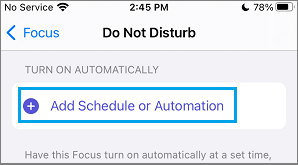
चरण 5: अब आप डू नॉट डिस्टर्ब मोड के लिए अपनी प्राथमिकताओं के आधार पर समय, ऐप या स्थान चुन सकते हैं।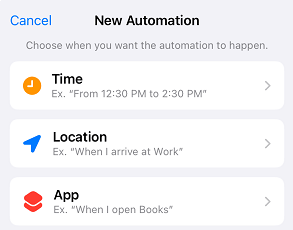
चरण 6: कुछ समय के लिए, From और To फील्ड का उपयोग करें। फिर, अपनी पसंदीदा डू नॉट डिस्टर्ब अवधि का प्रारंभ और समाप्ति समय सेट करें।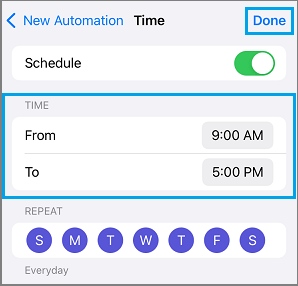
यह भी पढ़ें: कैसे iPhone/iPad लॉक स्क्रीन को अनुकूलित करने के लिए
IPhone / iPad पर DND को कैसे सक्षम करें, इस पर अंतिम शब्द
ऊपर उल्लिखित iPhone और iPad उपकरणों पर Do Not Disturb सेट करने के कुछ अलग-अलग तरीके थे। आप अपने समय की प्राथमिकताओं के अनुसार डीएनडी को शेड्यूल भी कर सकते हैं। हमें उम्मीद है कि आपको यह लेख बहुत मददगार लगा होगा।
यदि आपके कोई प्रश्न, संदेह या बेहतर सुझाव हैं, तो हमें नीचे टिप्पणी अनुभाग में बताएं। और पढ़ना चाहते हैं? यदि हां, तो हमारे न्यूज़लेटर की सदस्यता लें। इसके अलावा, आप हमें हमारे सोशल मीडिया चैनलों पर भी फॉलो कर सकते हैं: फेसबुक, ट्विटर, Instagram, और Pinterest.